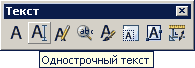- •Командалар және диалогтік терезелер:
- •Тапсырма:
- •Тапсырма атауы
- •Тапсырма:
- •(Тапсырма атауы)
- •Тапсырма:
- •Слойлар
- •Блоктар
- •Команды:
- •Тапсырма:
- •Экранда бейнені басқару
- •Сызбаны түзету командалары
- •8.10 «Қолмен» түзету
- •8.11 Басқа командалар (Разорвать, Растянуть, Увеличить)
- •Командалар және диалогтік терезелер:
- •Тапсырма:
- •Тапсырма:
- •Командлар:
- •Тапсырма:
8.11 Басқа командалар (Разорвать, Растянуть, Увеличить)
«Разорвать» командасының бір ғана әр дайым қолданатын опциясы бар: «Разорвать в точке». «Разорвать в точке» толық бір объектіні көрсетілген нүктеге екі бөлек етіп бөледі. Бұл әр дайым фасканы немесе дөңгелектеуді алып келуде қолданылады(қараңыз сурет 8.19).
|
сурет 8.19 |
«Растянуть» командасы нақты бір бағытқа контурдің фрагменттін созуда қолданылады. 8.20 суретте контурдың таңдалған бөлігін басқа объектіге дейін созу көрсетілген.
|
сурет 8.20 |
«растянуть» командасын сирек қоладнады, өйткені оның орнына көбінесе «қолмен» түзету жеңілірек. «Увеличить» командасы объектілердің ұзындығын түзету немесе доғаның бұрыш ортасын үшін қызмет жасайды. Келесідей опциялар бар:
Нақты мөлшерге дейін өзгерту ( мм);
Мөлшерге қатысты өзгерту ( %);
Динамикалық өзгерту;
Жалпы ұзындықты беру ( мм).
9 - тапсырма
бағалау баллы - 5
тапсыру уақыты 13 - апта
Сызбадағы жазбалар. Мәтін символдарын сызу
(тақырып атауы)
Көпжолды мәтін
Көпжолды мәтін біржолды мәтіннен дамыған болып келеді. Көпжолды мәтіннің негізгі параметрлері:
9.6 суретте көпжолды мәтіннің қасиеттер терезесі көрсетілген. |
|
Көпжолды
мәтінмен орындалған абзац бір объект
болып табылады.
Көпжолды
мәтінді түзету оны екі рет шерту арқылы
жүргізіледі немесе «редактировать
текст»
функциясын қолданумен орындалады
( «Текст»құралындағы![]() белгісі
—
қараңыз
сурет. 5.16).
Көпжолды
мәтіннің біржолды мәтіннен айырмашылығы:
белгісі
—
қараңыз
сурет. 5.16).
Көпжолды
мәтіннің біржолды мәтіннен айырмашылығы:
Көпжолды мәтіннің «коэффициент сжатия» параметрі жоқ.. Сондықтан мәтін тек стилде анықталғандай салынады.
Көпжолды мәтіннің «ширина абзаца»параметрі бар, ол мәтіннің оң жақ шекарасын анықтайды.
Көпжолды мәтіннің «межстрочный интервал» параметрі бар (немесе «сызықтар арасындағы интервал»).
|
сурет9.7 |
Көпжолды мәтінді құру/түзету 9.7 суретінде көрсетілген. Мәтінді түзету графикалық ауданда орындалады, оның жоғары жағында линейка орналасқан, ол жерде мәтіннің отступ және выступ жұмыстарын орындауға болады ( Word сияқты). Сондай-ақ негізгі құрал бар, онда сандармен белгіленген:
Мәтіндер стилінің қолайлы тізімі
Шрифт таңдау
Шрифт биіктігін беру
Жартылай қалың шрифтті қосу/ өшіру
курсивті қосу/ өшіру
Төменгі сызуді қосу/ өшіру
Әректтерді болдырмау/қайталау
Мәтін фрагментін бөлшекке түрлендіру батырмасы
Түсті беру
Өзгертуді сақтауменен шығу
Қалған әрекеттер, мысалы мынадай арнайы символдарды қою, мәтінді теңестіру, регистрді өзгерту жұмыстары контекстік менюмен лорындалады (кез-келегн графикалық ауданда маустың оң жағын басу қажет). Көпжолды мәтін тек үлкен абзацтарды жазу үшін ғана емес, сондай-ақ арнайы символдарды құру мүмкіндігі, мысалы, бөлшектер. Бөлшек — бұл символдар реті, сәйкес бөлімі бар. Символ-бөлімдерді анықтайтын, бөлшектің үш түрі бар:
Кәдімгі бөлшек
 ,
«2/3» сияқты
жазылады
,
«2/3» сияқты
жазыладыДиагональды бөлшек
 ,
«2#3»сияқты
жазылады
,
«2#3»сияқты
жазылады
Сызусыз бөлшек, яғни
 ,
«+2^-3» сияқты
жазылады
,
«+2^-3» сияқты
жазылады
Мәтіннің
алымын, бөлімін ерекшелеп болған соң
«дробный
текст» батырмасы
белсенді болады
|
|
Мәтінді түзету
«Редактировать текст» командасы әр түрлі типтегі мәтінді түзетеді:
Көпжолды мәтінді
Біржолды мәтінді
Өлшемдік мәтінді
Біржолды мәтін
Сызбада біржолды мәтінді қысқа жазбаларды жазу үшін қолданады (мысалы, түрлердің және кескіндер мәні). Сондай-ақ біржолды мәтінді негізгі жазбадағы графаларды толтыру үшін қолданады. Біржолды мәтіннің негізгі параметрлері болып (қараңыз сурет 5.15):
|
|
«Однострочный текст» функциясын шақыру негізгі менюден («Рисование -> Текст -> Однострочный») орындалады, немесе «Текст» (қараңыз сурет 5.16) құралдар тақтасынан. Бұл тақтада мәтінмен жұмыс жасаудың кейбір қажетті функциялары көрсетілген (мысалы, «Редактировать текст» функциясы), сондықтан бұл тақтаның экранда тұрғаны ұсынылады. |
|
5.17 суретте біржолды мәтінді орындаудың әр түрлі әдістері көрсетілген. Назар аударыңыз, фрагменттерде маркерлер («характерлік нүктелер») әр түрлі орналасқан. 5.17 суретінің екінші жолында мәтін сол жақ бойынша орналасқанын көрсетілген. Онда бір маркер келтірілген, сонымен мәтінді тасымалдауға болады. Үшінші жолда графаның нақты енімен («По ширине»)жазылған. Бұл әдісте ені бойынша қысу коэффициенті автомат түрде есептеледі . Төртінші жолда «Середина по центру» түрі бойынша мысал келтірілген. |
|
Жазылып болған мәтінді «Редактировать текст» ( «Текст» құралында белгісі— қараңыз сурет 5.16) командасы көмегімен орындауға болады. Содан кейін экранда 5.18 суретінде көрсетілген диалог терезесі шығады. |
|
Мәтінге клавиатурада жоқ арнайы символдарды қоюға болады. Оларды қою үшін %%<латин әрпі> белгілерін орындау қажет, содан оған сайкес символ жазылады.
Код |
Значение |
%%c |
Символ «диаметр» Ø |
%%d |
Символ «градус»° |
%%p |
Символ «плюс-минус» ? |
%%u |
Вкл/ откл режима подчеркивания текста |
%%o |
Вкл/ откл режима верхнего подчеркивания текста |
Мәтінді түзетуге байланысты сұрақтар 9 бөлімнен анығырақ көруге болады.
10 - тапсырма
бағалау баллы - 4
тапсыру уақыты 14 - апта
Штриховка
(тақырып атауы)
Штриховка DRAW экрандық меню бөліміндегі HATCH командасымен орындалады немесе негізгі менюдің HATCH... диалогтік терезесі.

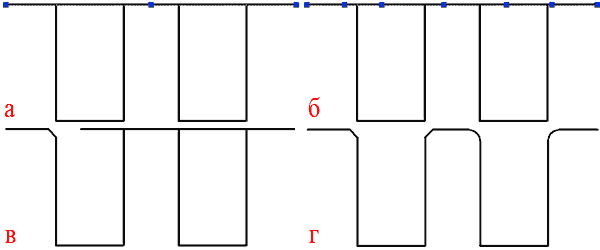

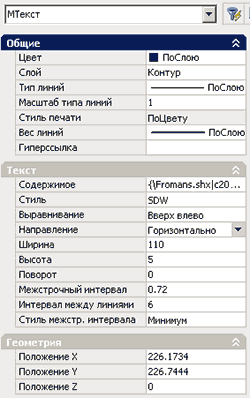
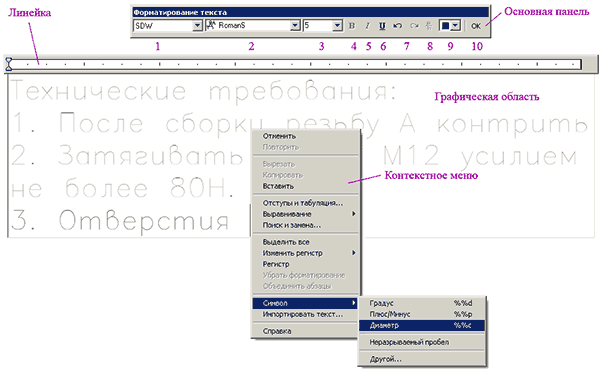
 ,
ол
негізгі құралда орналасқан.
Мәтінді
бөлшеккке түрлендіріп болған соң,
бөлшек қасиетін түзетуге болады
(қараңыз
сурет 9.8).
,
ол
негізгі құралда орналасқан.
Мәтінді
бөлшеккке түрлендіріп болған соң,
бөлшек қасиетін түзетуге болады
(қараңыз
сурет 9.8).